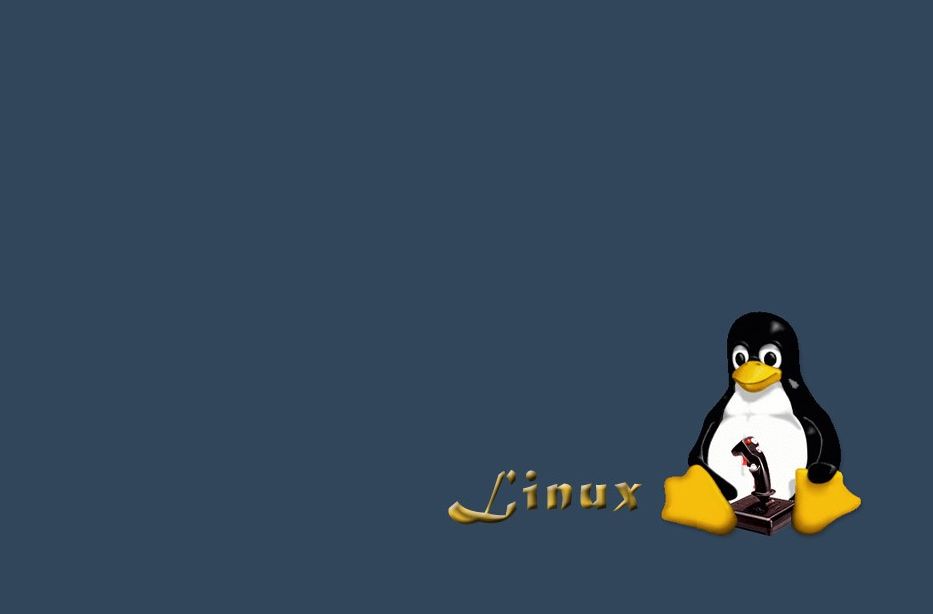þëêµØâÕú░µÿÄ´╝ÜÞ¢¼Þ¢¢ÕăÕêøµûçþ½áÞ»Àõ╗ÑÞÂàÚô¥µÄÑÕ¢óÕ╝ÅÞ»Àµ│¿µÿÄÕăµûçþ½áÕç║Õñä´╝îÕ░èÚçìõ¢£ÞÇà´╝îÕ░èÚçìÕăÕêø´╝ü
µü░ÚÑ¡Õ╣┐Õæè
þÄ»ÕóâÕçåÕñç´╝Ügcc g++ jdk
gccÕÆîg++ÕÑ¢ÕâÅÚ╗ÿÞ«ñÚàìþ¢«þØÇþÜä´╝êµ▓íµ£ëþÜäÞ»Øõ╗Ñõ©ïÕ«ëÞúàÕæ¢õ╗ñ´╝ë
yum install -y gcc gcc-c++
mysqlÕ«ÿþ¢æõ©ïÞ¢¢Õ£░ÕØÇ´╝Ü´╝êhttps://dev.mysql.com/downloads/mysql/´╝ë
þé╣Õç╗µƒÑþ£ïjdkþÜäµ║ÉþáüÕ«ëÞúà
µêæþÜäÕ«ëÞúàÞÀ»Õ¥äõ©║/mysql þäÂÕÉÄÞ«®µêæµö╣õ║åÚàìþ¢«µûçõ╗ÂÕìèÕñ® ÞºëÕ¥ùõ©ÇÕ╝ÇÕºïÕ░▒Õ╝äÕÑ¢ÞÀ»Õ¥äÕ░▒õ©ìÕ╝äþ×ĵÉ×õ║å
/usr/local/mysqlõ©║Ú╗ÿÞ«ñÞÀ»Õ¥äÕ░▒µû╣õ¥┐ÕñÜõ║å
ÕêøÕ╗║mysqlþÜäþ╗äÕÆîþö¿µêÀ
groupadd mysql
useradd -r -g mysql mysql
µƒÑþ£ïþ╗äÕÆîþö¿µêÀµëÇÕ▒×
groups mysql //µêûÞÇàid mysql
µèèÕîàÞºúÕÄïÕê░/usr/local/ÞÀ»Õ¥äõ©ï
tar -zxvf mysql-5.7.18-linux-glibc2.5-x86_64.tar.gz -C /usr/local
õ©║õ║åõ©ïÚØóµû╣õ¥┐µôìõ¢£ µèèÞºúÕÄïÕç║µØÑþÜäÕîàÕÉìµö╣õ©║mysql
mv /usr/local/mysql-5.7.18-linux-glibc2.5-x86_64.tar.gz /usr/local/mysql
Õ£¿mysqlþø«Õ¢òõ©ïÕ╗║õ©¬dataµûçõ╗ÂÕñ╣ þö¿õ║ÄÕé¿Õ¡ÿµò░µì«
mkdir /usr/local/mysql/data
Þ┐øÕàÑ/usr/local/mysqlµø┤µö╣mysqlþø«Õ¢òþÜäµëǵ£ëÞÇàÕ╣µÄêµØâ755
chown -R mysql:mysql ./
chmod -R 755 ./
Þ┐øÕàÑmysqlþø«Õ¢ò Õ╝ÇÕºïÕ«ëÞúà
./bin/mysqld --user=mysql --basedir=/usr/local/mysql --datadir=/usr/local/mysql --initialize
µ│¿µäÅ´╝Ü–basedir=ÕÆî–datadir=ÕÉÄÚØóÞÀƒþÜäµÿ»Õ«ëÞúàÞÀ»Õ¥ä Õªéµ×£µèÑÚöÖ Þ»┤µÿÄÞÀ»Õ¥äÕç║ÚöÖõ║å ÕåìÚçìµû░þí«Õ«ÜÞÀ»Õ¥äõ©Çõ©ï
ÕÉ»Õè¿mysql
./support-files/mysql.server start
ÕåìÕà│Úù¡mysql Þ┐øÞíîÚàìþ¢«
./support-files/mysql.server stop
µ│¿µäÅ´╝ÜÕªéµÅÉþñ║Starting MySQL.Logging to ‘/data/mysql/data/MyServer.err’. ÚçìÕÉ»õ╣ïÕÉÄÕ░▒õ©ìõ╝ÜÕåìµèÑõ║å
þ╝ûÞ¥æÚàìþ¢«µûçõ╗Â
vim /etc/profile
µ£½Õ░¥µÀ╗ÕèáÕªéõ©ïÞ┐Öõ╣êõ©Çõ©¬ Õ╣Âõ┐ØÕ¡ÿÚÇÇÕç║
export PATH=$PATH:/usr/local/MySQL/bin
õ¢┐õ╣ïþ½ïÕì│þöƒµòê
source /etc/profile
ÚçìÕÉ» mysql
service mysqld restart
Þ«¥þ¢«µò░µì«Õ║ôrootþÜäÕêØÕºïÕ»åþáü
mysqladmin -u root password
þäÂÕÉÄÞ¥ôÕàÑÕ»åþáü´╝îõ©ñµ¼íþí«Þ«ñ
õ╗ÑrootþÖ╗Õ¢òµò░µì«Õ║ô
mysql -u root -p
ÚÇÇÕç║µò░µì«Õ║ô
quit; //或exit;
Þ«¥þ¢«Õ╝ǵ£║Þç¬ÕÉ»
chkconfig --level 35 vsftpd on
µêûÞÇà
systemctl enable mysqld.service
Þ»┤õ║åÚéúõ╣êÕñÜ´╝îÕàÂÕ«×õ╗Ñõ©èµ¡ÑÚ¬ñÕÅ»õ╗ѵÁôþ╝®õ©║õ©ÇÕÅÑ
yum -y install mysql-server mysql mysql-devel
õ¢åµÿ»´╝Ücentos7õ╗Ñõ©èÕÀ▓þ╗Åþº╗ÚÖñõ║åmysql´╝îµö╣õ©║õ║åmariadb´╝êµ»òþ½ƒÕ╝ǵ║Éþ│╗þ╗ƒÕ»╣Õ║öÕ╝ǵ║ÉÞ¢»õ╗´╝ë
µ£ÇÕÉĵ║ÉþáüÕ«ëÞúàÕ¥êÕñìµØé´╝îõ©ìÕ░ÅÕ┐âÕ░▒õ╝ÜÕç║ÚöÖ´╝îÕÅ»Þâ¢ÕÉÄÕ»╝Þç┤Õ«ëÞúàÕñ▒Þ┤Ñ õ¢áõ╗¼ÕÅ»õ╗ѵèèµèÑÚöÖþÜäÕ£░µû╣ÕñìÕêÂõ©ïµØÑþäÂÕÉÄþÖ¥Õ║ªµÉ£þ┤ó´╝î
Þ┐ÿµ£ëÞ┐ÖÚçîµÄ¿ÞìÉõ©Çõ¢ìÕìÜõ©╗þÜäÚô¥µÄÑ õ╗ûÕåÖþÜäÕ¥êÞ»ªþ╗å http://www.cnblogs.com/gaojupeng/p/5727069.html
ÕăµûçÚô¥µÄÑ´╝Ühttps://www.idaobin.com/archives/120.html
Þ«®µêæµü░õ©¬ÚÑ¡Õɺ.Òâÿ(´┐ú¤ë´┐úÒâÿ)
µü░ÚÑ¡Õ╣┐Õæè